
En çok kullanılan modem markalarından biri Huawei’ye aittir ve Süper çizgili Huawei HG253S modem kurulumu, kablosuz şifre değişikliği ve kablosuz ağ adı bir resimde gerçekleştirilecektir.
Huawei HG253S Modem Kurulumu
Huawei HG253S modem kurulum işlemini gerçekleştirmek için önce bir kabloyla bağlandığınız bir bilgisayara ihtiyacımız olacak.
Bilgisayarınızdan (Internet Explorer, Google Chrome, Mozilla Firefox, vb.) Herhangi bir İnternet tarayıcısını açarak, 192.168.1.1 adres satırına giriş yapalım. Parola bölümüne “Admin” ve “SuperOnline” yazarak açılan ekrandaki kullanıcı adı bölümüne giriş yapalım. Giriş yapamadıysanız, daha önce modem arabirim giriş parolasını değiştirmiş olabilirsiniz. Tekrar giriş yapmak için modeminizi “Sıfırla” düğmesi yardımıyla fabrika ayarlarına götürebilir ve modemin şifresini sıfırlayabilirsiniz. (Modeminizi fabrika ayarlarına götürmek için, cihazın arkasındaki veya altındaki sıfırlama çukuruna sivri bir nesne yardımıyla modem üzerindeki “ADSL” ışığı olana kadar yazdırılmanız gerekir.)
Huawei HG253S Arayüz Oturum Açma Parolası
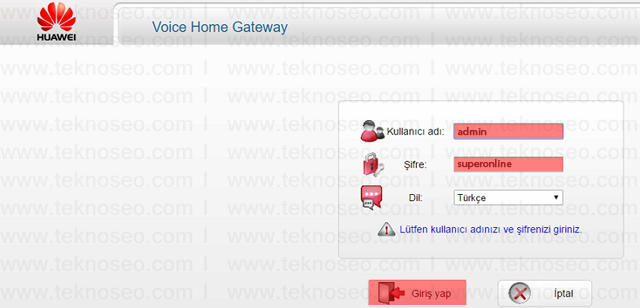
Modem arayüzü giriş şifrenizi değiştirmenizi isteyen bir ekran gelecek. Modem arayüz oturum açma şifresini değiştirmek istiyorsanız, “yeni şifre” ve “şifre onaylayın” bölümlerine yeni bir şifre yazarak “Uygula” düğmesine basalım. Parolanızın aynı şekilde kalmasını istiyorsanız, parola oluşturmadan “Değişiklik Olmadan Git” düğmesine basabilirsiniz.

Huawei modem arayüz ekranı açılacaktır. Modem kurulumunu gerçekleştirmek için sol taraftaki menüden “Durum” düğmesine basın ve “Cihaz” bölümünü girin.
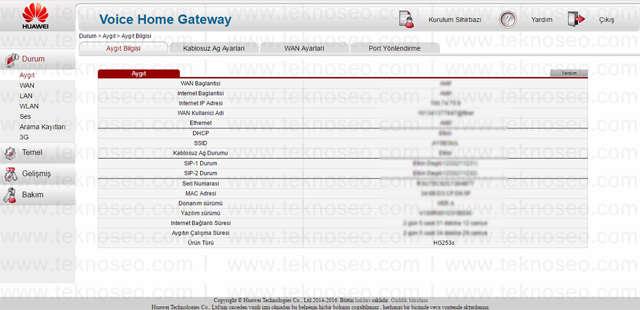
Açılacak ekranın üst kısmındaki sekmelerdeki “WAN Ayarları” bölümüne giriş yapalım. Ekrandaki açılan ayarlar aşağıdaki gibi olacaktır.
Pppoe olarak bağlantı türü bölümünü seçelim. İnternet kullanıcı adı bölümünde hizmet sağlayıcınız tarafından size verilen ADSL kullanıcı adınızı yazalım. İnternet şifresi bölümünde, hizmet sağlayıcınız tarafından size verilen ADSL kullanıcı şifrenizi yazalım.
Yukarıdaki ayarları doğru bir şekilde gerçekleştirdikten sonra, yaptığımız ayarları kaydetmek için “Uygula” düğmesine basın.
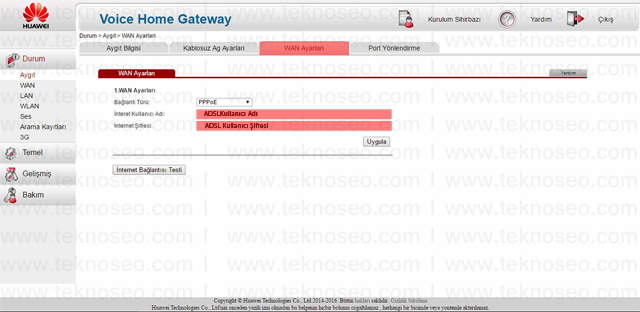
Huawei HG253S Kablosuz Ayarlar
Kablosuz ağ ayarlarını yapılandırmak için, üstteki sekmelerden “Kablosuz Ağ Ayarları” bölümüne giriş yapalım. Ekrandaki açılan ayarlar aşağıdaki gibi olacaktır.
Kablosuz ayarlar bölümündeki etkin kutuyu işaretleyelim. Kablosuz ağ adı bölümüne Türk karakterlerini kullanmadan kablosuz bir ağ adı oluşturalım. Güvenlik düzeyi olarak WPA-PSK/WPA2-PSK’yı seçelim. Kablosuz şifre bölümünde, Türk karakterlerini içermeyen en az 8 karakterden oluşan bir kablosuz güvenlik şifresi oluşturalım.
Yukarıdaki ayarları doğru bir şekilde gerçekleştirdikten sonra, yaptığımız ayarları kaydetmek için “Uygula” düğmesine basın.

Huawei HG253S Modem Kurulumu
İşlemlerimizden sonra İnternet hizmetini kullanmaya başlayabilirsiniz. Hala İnternet hizmetini kullanamıyorsanız, altyapınızda herhangi bir sorun olup olmadığını öğrenmek için servis sağlayıcınızla iletişime geçebilirsiniz ve gerekirse bir hata kaydı oluşturabilirsiniz.